迁移原厂预装Win10系统到固态硬盘
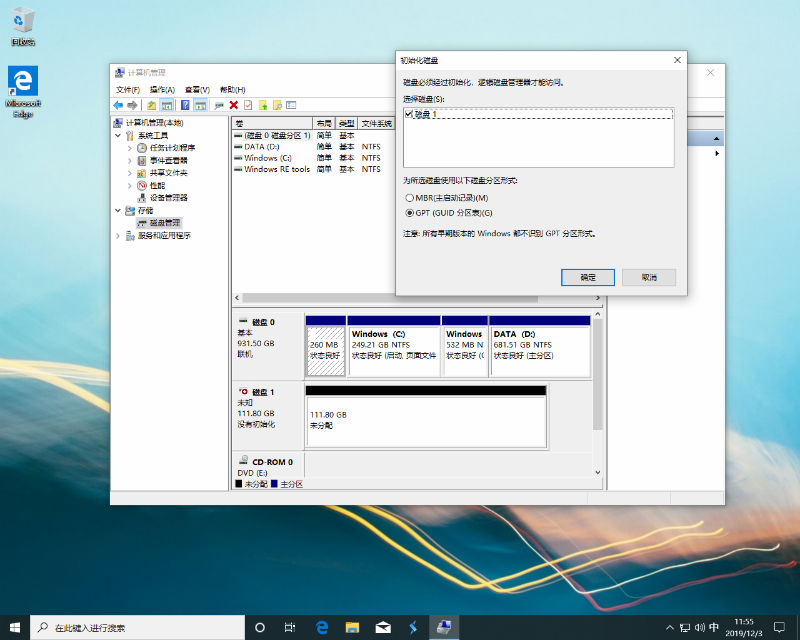
使用分区助手,下载地址:https://www.lanzous.com/i7to3fi (下载后解压到U盘,绿色软件,版本8.3)
迁移系统前注意备份重要数据。
1、以惠普HP 280为例,加了120G西数ssd,通过原厂机械硬盘进入系统后,打开磁盘管理,系统会自动提示初始化磁盘,选择GPT。
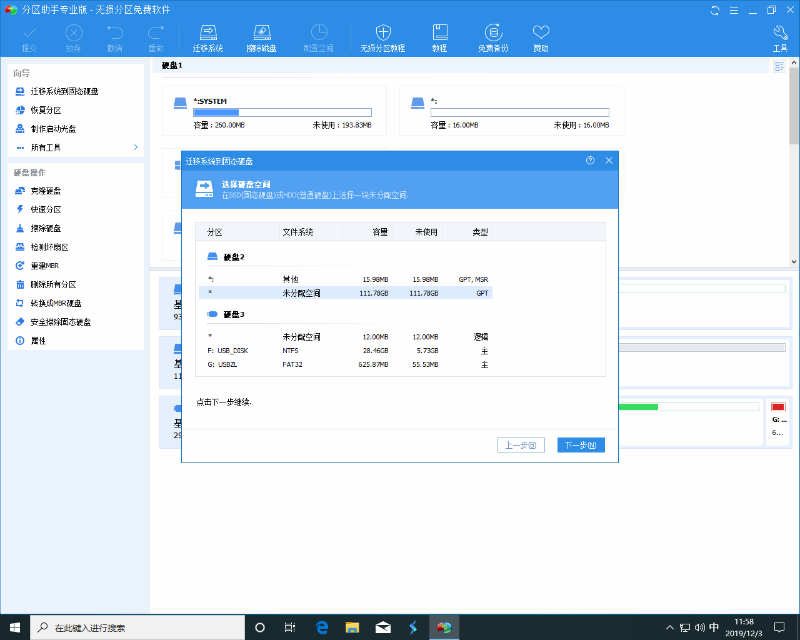
2、打开U盘准备好的分区助手软件,执行PartAssist.exe,选择左上角的迁移系统到固态硬盘。选择未分配空间(也就是那个新安装的固态硬盘),下一步直到完成。
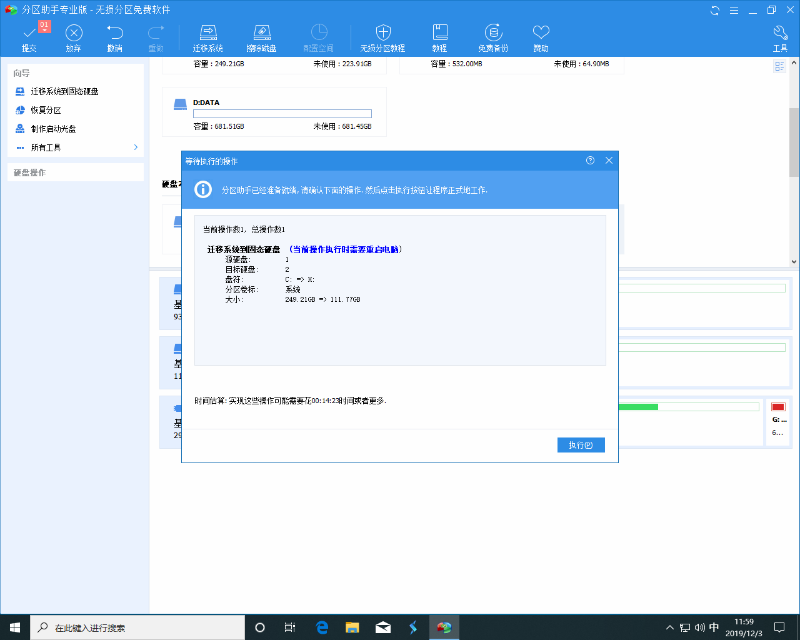
3、点击左上角提交,执行。
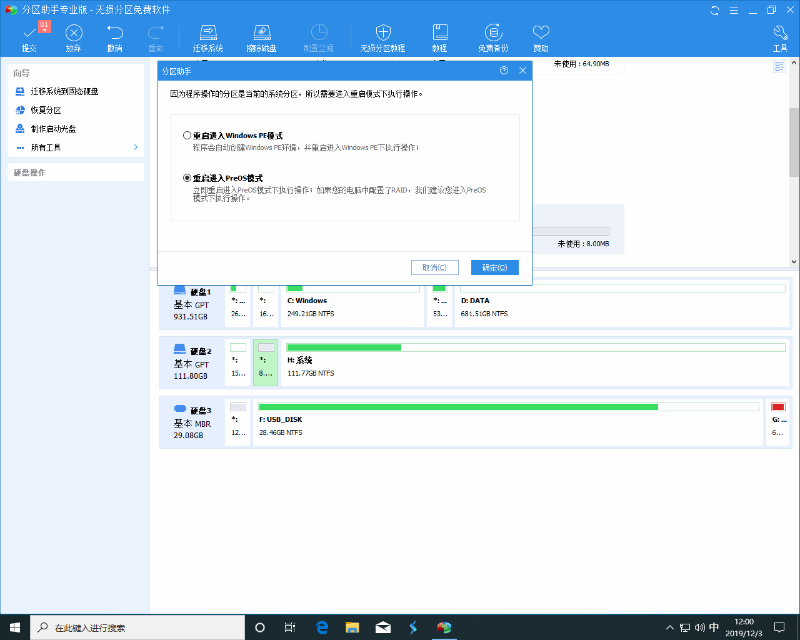
4、选择重启进入preos模式。电脑就会重启。(U盘一直插起,不能拔出来)
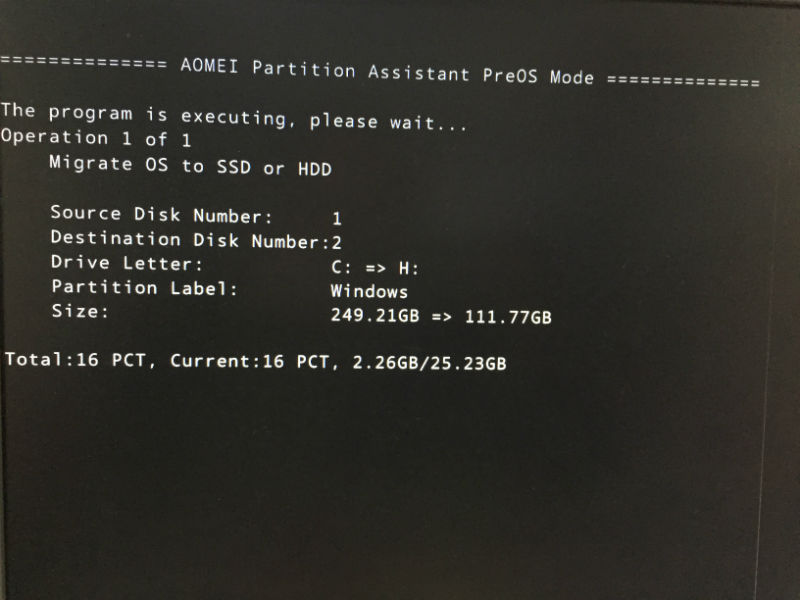
5、迁移系统中。迁移完系统重启后可以拔下U盘。
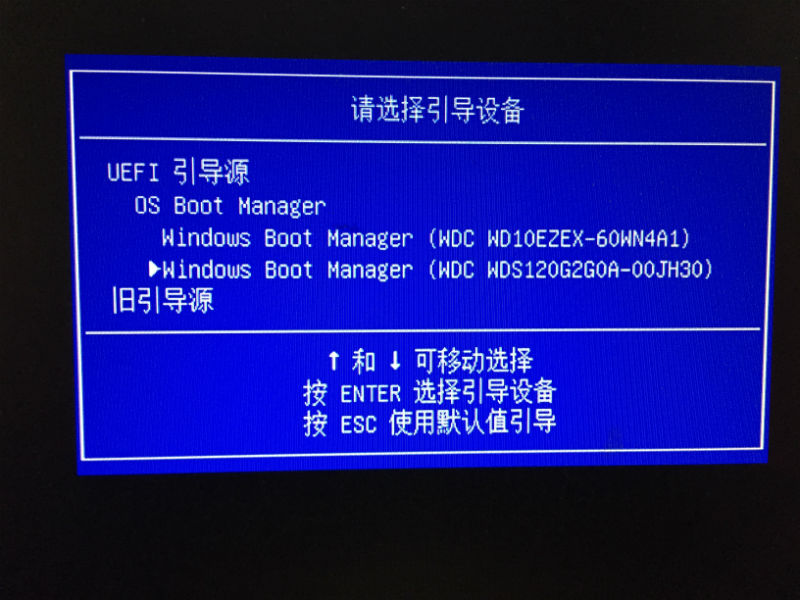
6、电脑重启后选择固态硬盘启动,(hp 280 引导键F9)
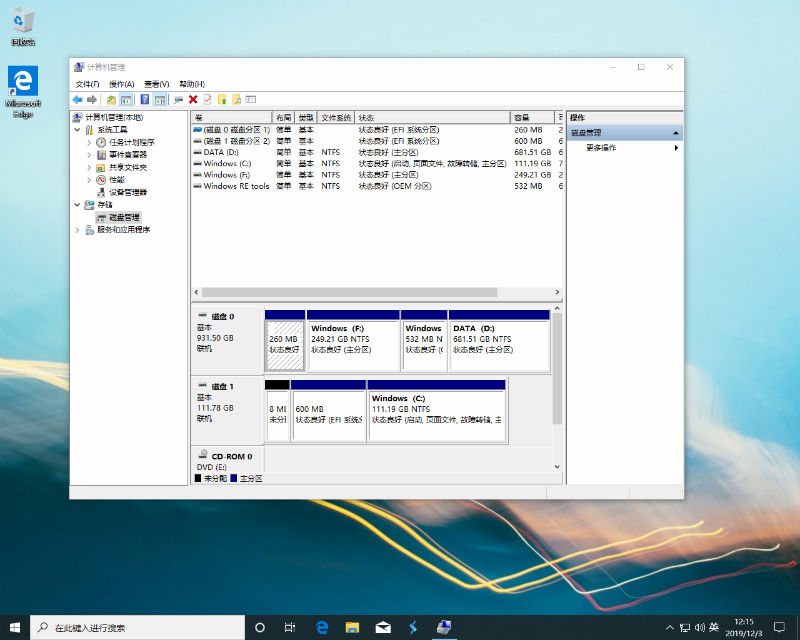
7、进入系统后,可以看见系统已经成功迁移,固态硬盘已经变成启动盘。到此迁移系统就完成了。当然也可以用ghost迁移系统。
如果需要删除原厂那个机械硬盘的数据,请继续看,win+r调出运行窗口,输入diskpart 按回车,然后输入,list disk 按回车,这时候会列出电脑上的硬盘0或1,继续输入select disk 0 (这台电脑0是机械硬盘,根据自己的情况选择0或1),按回车,最后输入clean 按回车,会提示成功的清除了磁盘。




